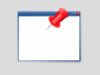Come avere un programma sempre in primo piano
Ti ho “pizzicato”! Anziché lavorare, stai guardando alcuni video su Internet. Così ti farai scoprire sùbito dal tuo capo! Sì, lo so che ogni tanto anche tu vuoi concederti qualche attimo di svago, ma devi cercare di farlo senza dare troppo nell'occhio e senza trascurare il lavoro. Come? Beh, ad esempio potresti mettere in primo piano i programmi che utilizzi di solito per lavorare, così da “nascondere” le finestre che usi per i “momenti ricreativi”.
Come dici? Non hai molta dimestichezza con l'utilizzo del PC e temi di non riuscire a fare quanto appena detto? Tranquillo: se vuoi, posso spiegarti io come avere un programma sempre in primo piano. Ti garantisco che si tratta di un'operazione semplicissima da portare a termine: basta infatti utilizzare alcune funzioni presenti di default sui programmi che utilizzi di solito per ascoltare musica, guardare video e compiere altre operazioni.
Allora, sei già ai “posti di comando”, pronto per iniziare? Sì? Fantastico! Mettiti bello comodo, prenditi tutto il tempo necessario per concentrarti sulla lettura di questo tutorial e, cosa ancora più importante, attua le “dritte” che ti fornirò. Non mi resta altro che augurarti buona lettura!
Indice
- Come avere un programma sempre in primo piano: Windows
- Come avere un programma sempre in primo piano: Mac
- Altre soluzioni per avere un programma sempre in primo piano
Come avere un programma sempre in primo piano: Windows
Se ti interessa sapere come avere un programma sempre in primo piano su Windows,** sappi che puoi rivolgerti alla funzione “Sempre in primo piano” disponibile su vari programmi o puoi ricorrere ad altre specifiche soluzioni facili da utilizzare. Ecco tutti i dettagli.
Funzione Sempre in primo piano dei programmi
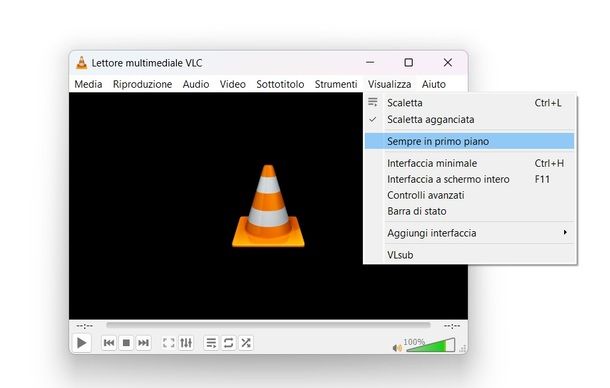
Se desideri avere un programma sempre in primo piano su Windows, puoi utilizzare la funzione Sempre in primo piano presente in molti software. Solitamente, questa funzionalità si trova nei menu Preferenze, Visualizza, Finestra o Opzioni (a seconda del programma in uso). Ti faccio un paio di esempi pratici, cosi da aiutarti a capire meglio come sfruttarla.
Se utilizzi VLC, (il popolare lettore multimediale open source compatibile con numerosissimi formati audio e video), ad esempio, puoi mantenere il programma in primo piano selezionando la voce Visualizza dal menu situato in alto e mettendo poi la spunta sull'opzione Sempre in primo piano. Più facile di così?!
Stessa cosa per l'ormai datato Windows Media Player, il lettore multimediale presente di default in tutte le versioni di Windows (eccetto quelle “N”; su Windows 11 è presente in versione Legacy), puoi attivare la funzione per riprodurre contenuti sempre in primo piano selezionando la voce Opzioni dal menu Organizza (situato in alto), attivando poi la scheda Lettore multimediale dalla finestra che si apre, mettendo la spunta sulla voce In esecuzione sempre in primo piano e poi cliccando sul pulsante OK.
Microsoft PowerToys
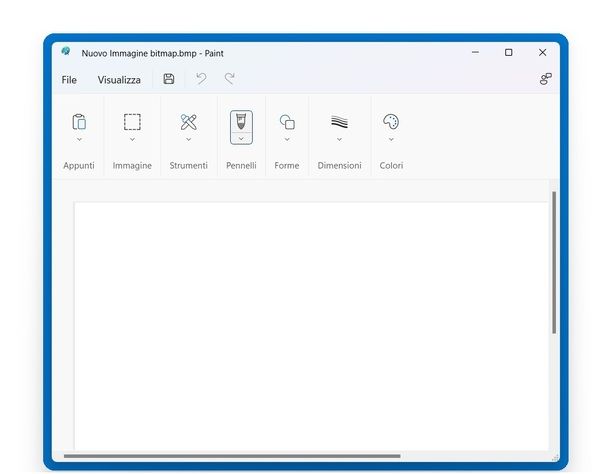
PowerToys, rilasciata direttamente da Microsoft, è una comoda e funzionale suite di strumenti gratuita e open source. Grazie a quest'ultima, hai la possibilità di usufruire di varie funzioni aggiuntive (es. rimappatura della tastiera, ridimensionamento immagini, gestire il mouse ecc.) per migliorare la produttività e l'esperienza di utilizzo generale del sistema operativo Windows.
Per scaricare PowerToys, collegati a questa pagina di Github e, nella tabella Installer Hashes, clicca sul file .exe posto in corrispondenza del tipo di CPU presente sul tuo PC (nella maggior parte dei casi il primo file è quello adatto). Dopo aver ottenuto il file eseguibile selezionato, aprilo e clicca sulla casella relativa alla voce I agree to the license terms and conditions. Dopodiché, clicca sui pulsanti Install e Close.
Una volta aperto PowerToys, riducilo a icona e apri la finestra che vuoi tenere in primo piano. A questo punto, ti basta premere la combinazione di tasti Win+Ctrl+T (il tasto Win è quello con la bandierina di Windows che sta in basso a sinistra). Se hai seguito correttamente i passaggi menzionati poc'anzi, la finestra selezionata dovrebbe apparire con i bordi evidenziati in blu e sarà dunque sempre visualizzata in primo piano.
Per disattivare questa funzione, seleziona nuovamente la finestra in oggetto e premi di nuovo la stessa combinazione di tasti. Visto com'è facile?
Come avere un programma sempre in primo piano: Mac
Se utilizzi macOS, puoi tenere i programmi in primo piano utilizzando alcune funzioni specifiche integrate negli stessi (ove disponibili) oppure ricorrere ad alcune soluzioni “alternative” incluse in altri software. Trovi spiegato tutto proprio qui sotto.
Funzione Sempre in primo piano dei programmi
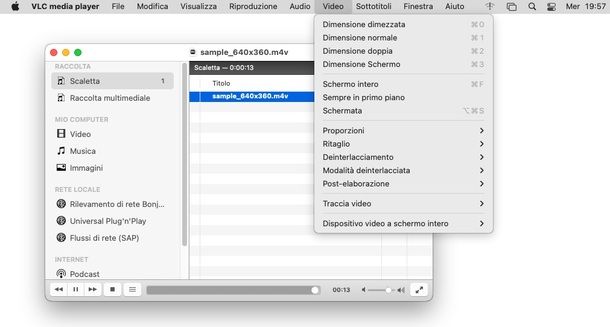
Su macOS, uno dei modi per tenere la finestra di un programma sempre in primo piano è utilizzare la funzione Sempre in primo piano disponibile in molti programmi per il sistema operativo di casa Apple.
Per utilizzarla, tutto quello che devi fare è avviare il programma che desideri tenere sempre in primo piano e individuare la funzione in questione nel menu in alto. Solitamente, puoi attivare la funzione Sempre in primo piano dai menu Preferenze o Finestra, mentre in altri casi l'opzione potrebbe essere stata inclusa in altri menu.
Purtroppo non posso essere molto specifico su dov'è presente la funzione in questione, perché la sua posizione varia da programma a programma. Comunque sia, prova a recarti nel menu Aiuto del programma che vuoi tenere in primo piano e digita i termini “primo piano” nella barra di ricerca che compare.
In VLC, il popolare lettore video e audio gratuito e open source, questa funzione è inclusa nella voce Video del menu visualizzato in alto, nella finestra del programma.
Segnalibro Picture-in-Picture di Safari
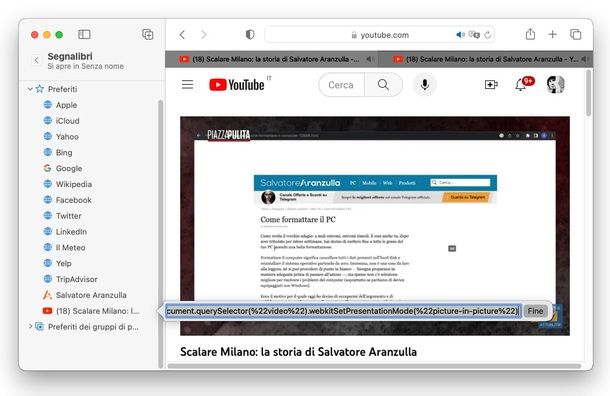
Sul tuo Mac usi abitualmente Safari per navigare in Rete? In tal caso, sappi che tramite questo browser (e la funzione di segnalibro Picture-in-Picture (a partire da macOS 10.12 Sierra), è possibile abilitare la visualizzazione sempre in primo piano delle finestre nelle quali è riprodotto un video.
Non sai come procedere per fare quanto appena accennato? Non preoccuparti: per prima cosa, inserisci la pagina che ti interessa nei Segnalibri di Safari; per fare ciò, premi sull'icona del quadrato con la freccia posta in alto a destra e fai clic sulla voce Aggiungi a Segnalibro; successivamente, digita un nome per la pagina e premi sul pulsante Aggiungi.
A questo punto, premi sulla voce Segnalibri posta in alto e seleziona dal menu proposto l'opzione Mostra Segnalibri. Ora fai clic destro sull'icona del segnalibro che hai appena salvato (potresti trovarlo nella seziona Preferiti posta in alto a sinistra), seleziona quindi l'opzione Modifica indirizzo e rimpiazza l'URL visualizzato a schermo con questo codice che vedi di seguito.
javascript:document.querySelector(%22video%22).webkitSetPresentationMode(%22picture-in-picture%22);
Fatto ciò, fai di nuovo clic destro sul segnalibro, premi sulla voce Rinomina e assegna all'elemento il nome PiP. Una volta ultimati questi passaggi, avvia la riproduzione di un video qualsiasi (es. su YouTube) e richiama l'elenco laterale dei Segnalibri (premendo sulla voce Segnalibri posta in basso a sinistra o andando su Segnalibri > Mostra Segnalibri). Infine, clicca sull'elemento che hai creato nell'elenco e la finestra di riproduzione sarà mostrata in primo piano sulla schermata. Un gioco da ragazzi, vero?
Altre soluzioni per avere un programma sempre in primo piano
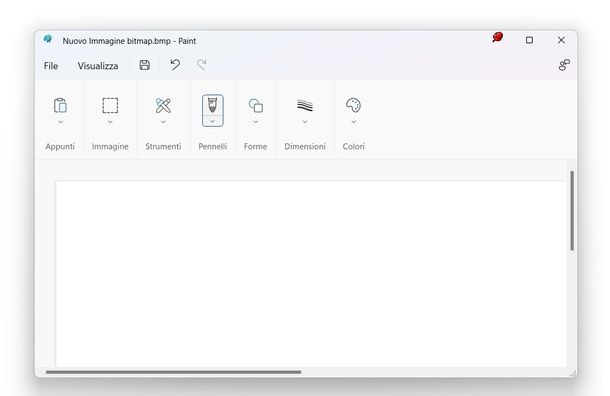
Hai provato già le soluzioni che ti ho proposto in precedenza ma nessuna tra queste ultime ha soddisfatto le tue aspettative? Non disperare: ci sono diversi altri programmi che potrebbero proprio fare al caso tuo. Qui di seguito ti elenco quelli più validi.
- DeskPins (Windows) – un software gratuito e open source davvero semplice da utilizzare. Detto in parole semplici, emula la funzione Sempre in primo piano di alcuni programmi (come VLC) e rende disponibile la stessa per tutti i software. Mette a disposizione dell'utenza anche alcune scorciatoie da tastiera.
- WindowsTop (Windows) – uno dei migliori programmi della categoria; funziona egregiamente su tutte le versioni di Windows ed è disponibile anche in versione portable (la quale permette di usare il programma senza doverlo installare). Di base è gratuito ma non manca anche una versione a pagamento (costa 9,99 dollari) la quale offre alcune funzioni extra per il salvataggio delle preferenze e la gestione delle trasparenze (nulla di indispensabile) e può essere utilizzata per scopi commerciali.

Autore
Salvatore Aranzulla
Salvatore Aranzulla è il blogger e divulgatore informatico più letto in Italia. Noto per aver scoperto delle vulnerabilità nei siti di Google e Microsoft. Collabora con riviste di informatica e cura la rubrica tecnologica del quotidiano Il Messaggero. È il fondatore di Aranzulla.it, uno dei trenta siti più visitati d'Italia, nel quale risponde con semplicità a migliaia di dubbi di tipo informatico. Ha pubblicato per Mondadori e Mondadori Informatica.